品牌型号:联想天逸510S 2020
系统:win10 1909 64位企业版
软件版本:Adobe Photoshop CC2020
部分用户可能电脑型号不一样,但系统版本一致都适合该方法。
ps制作太阳光线?下面一起来了解一下。
1、打开ps,导入素材
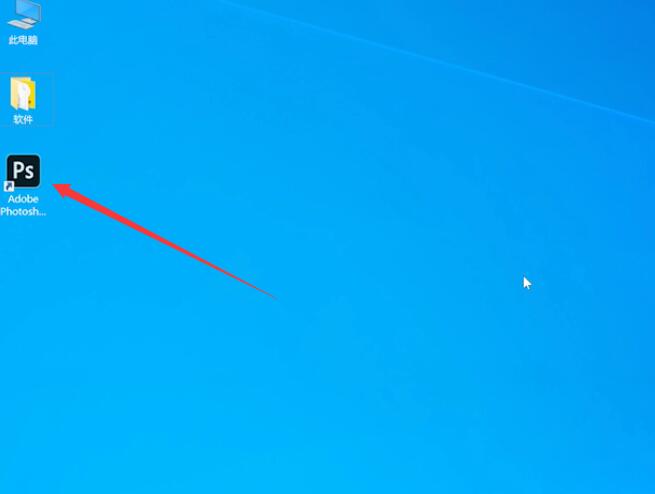
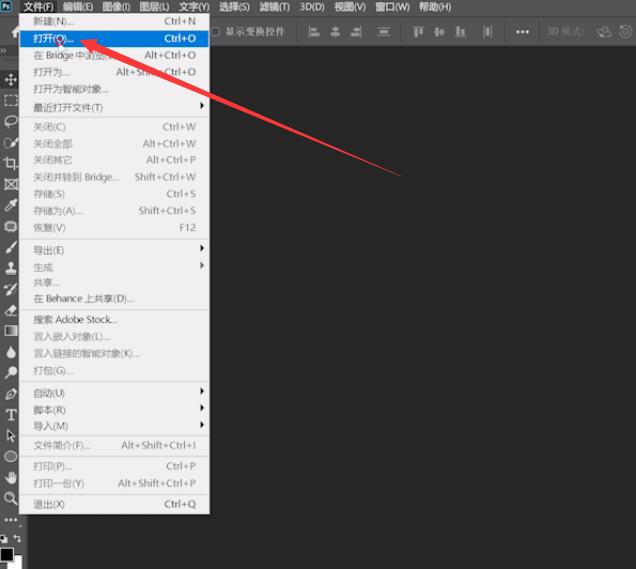
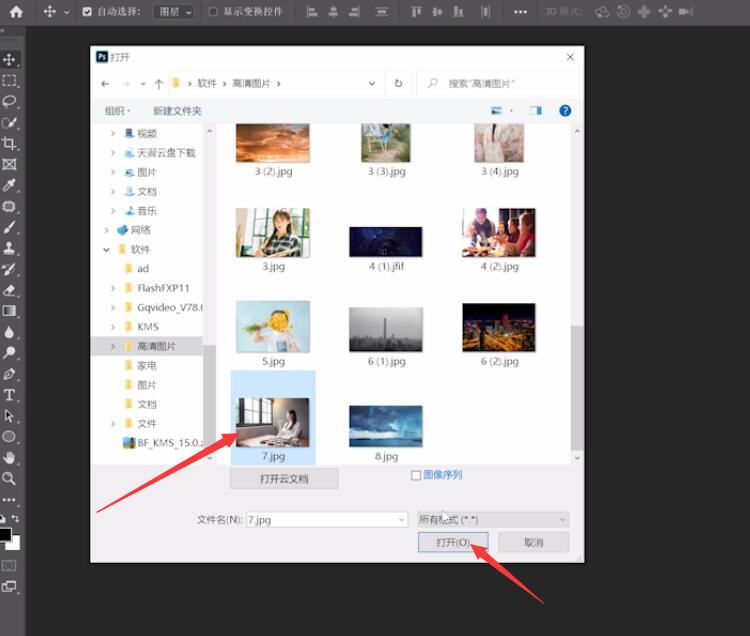
2、按ctrl+alt+2选择绿色通道的高光区域,按ctrl+J复制选区


3、选择滤镜,模糊,径向模糊,选择缩放,调整数量点击确定即可
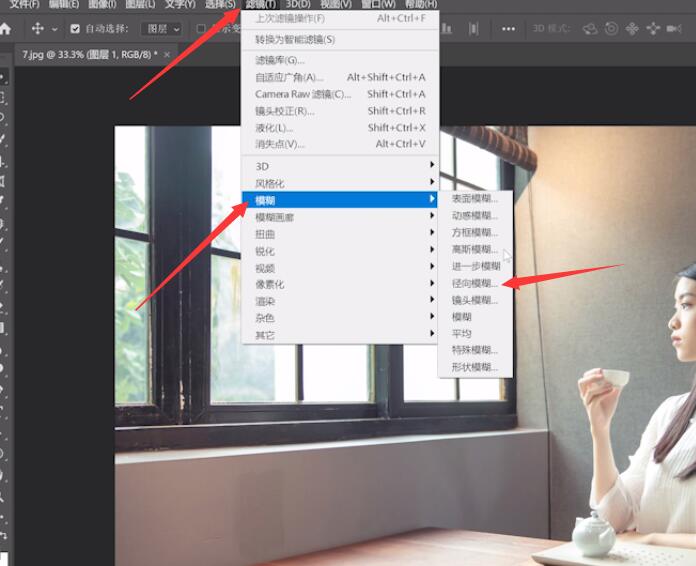
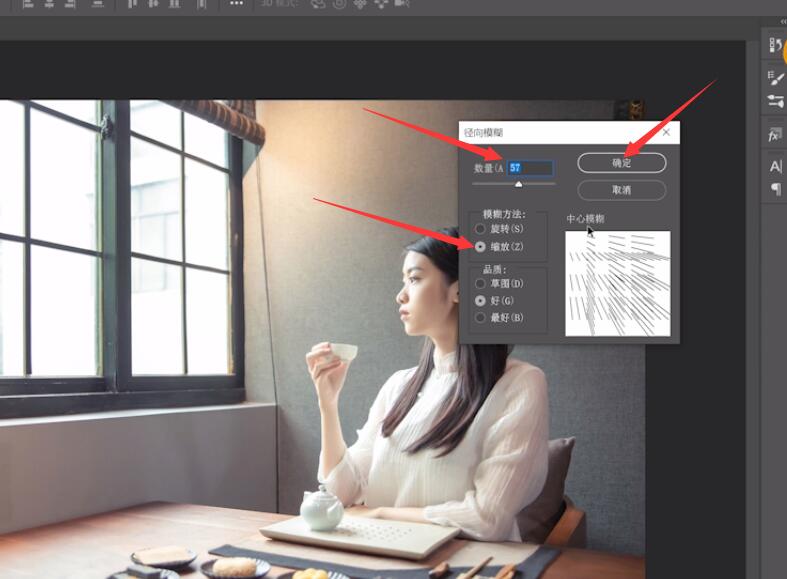
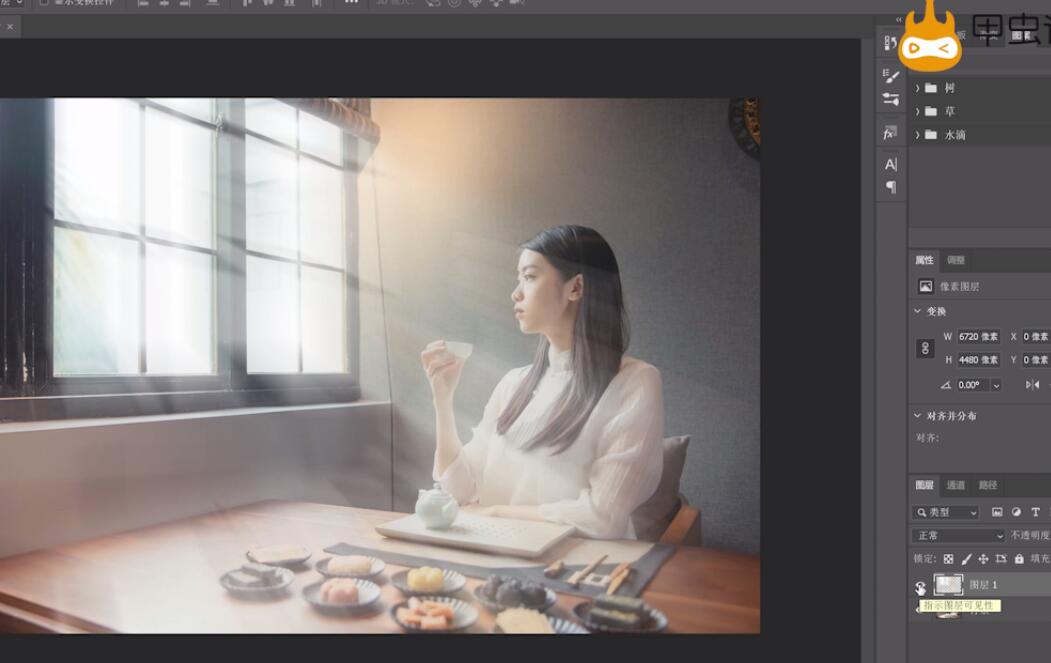
总结:
导入素材
复制高光区域
径向模糊

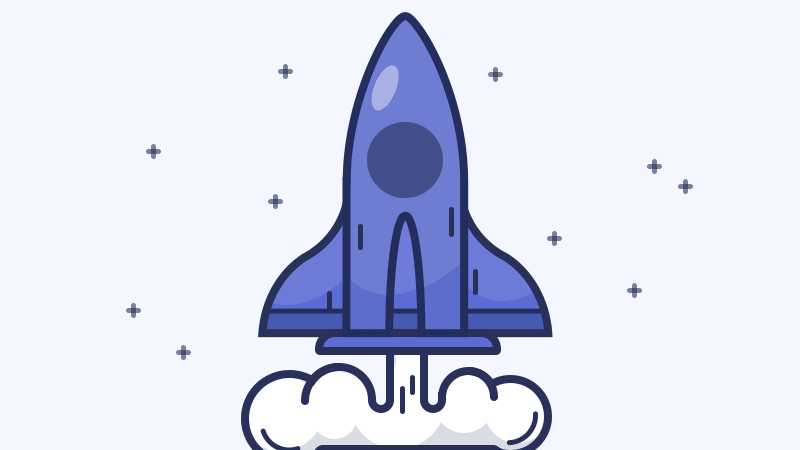





全部回复
